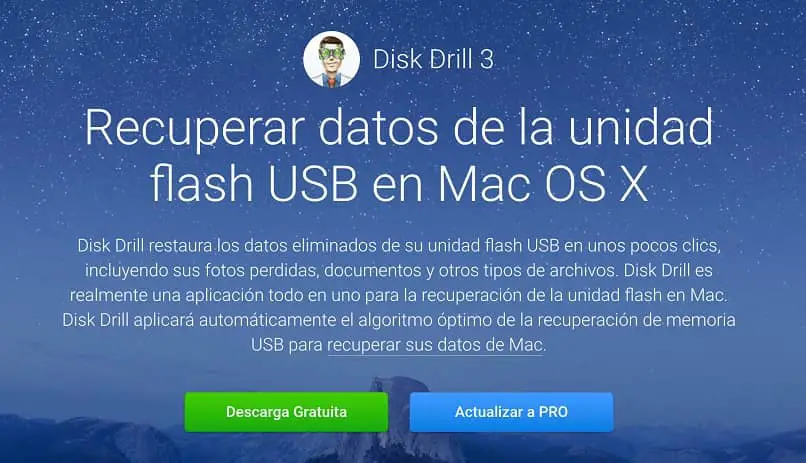So finden und wiederherstellen Sie gelöschte Dateien unter Mac OS mit Disk Drill 3
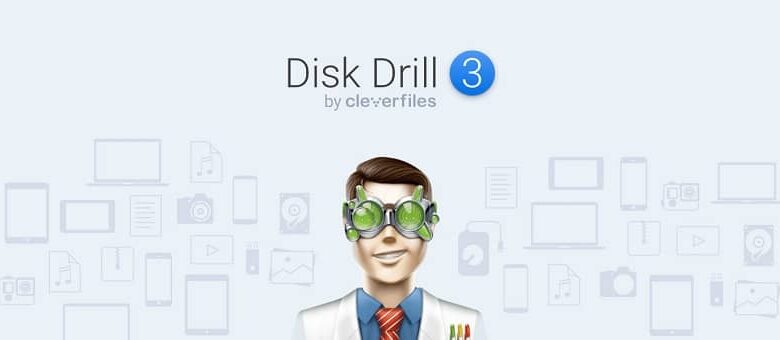
In einigen Fällen kann es vorkommen, dass wir aufgrund eines Fehlers wichtige Dateien von unserem Computer löschen; Aber das sollte kein Grund zur Besorgnis sein, denn wir haben eine Lösung; In diesem Artikel erfahren Sie, wie Gelöschte Dateien unter Mac OS finden und wiederherstellen unter Hilfe von Disk Drill 3 .
Was ist Disk Drill 3?
Es ist eines der besten Dateiwiederherstellungssoftware auf Mac und iOS; sowie Festplatten, die an einen Mac- oder Windows-Computer angeschlossen sind. Es verfügt über verschiedene Erkundungstechniken, um die richtige Lösung für Ihre Bedürfnisse zu bieten. In Bezug auf diesen Artikel möchten Sie vielleicht auch wissen Wie starte ich meinen Mac-Computer von einem bootfähigen externen USB-Laufwerk?
Erfahren Sie, wie Sie mit Disk Drill 3 gelöschte Dateien unter Mac OS finden und wiederherstellen
Um gelöschte Dateien unter Mac OS mit Disk Drill 3 zu finden und wiederherzustellen, müssen Sie nur die folgenden Schritte ausführen:
Disk Drill 3 herunterladen
Die Hauptsache ist, dass Sie Disk Drill 3 herunterladen total frei von Ihrem Browser; die einzige Voraussetzung ist, dass der Computer Mac OS X 10.8.5 oder höher ist. Nach dem Herunterladen müssen Sie den Dateispeicherort öffnen und darauf doppelklicken. Dann müssen Sie diese Datei in den Anwendungsordner ziehen und sie ist bereit, sie zu verwenden.
Disk Drill 3 ausführen
Der nächste Schritt besteht darin, Disk Drill 3 auszuführen, das bedeutet aktivieren dein Computer sein getestet ; In diesem Fall wird beim ersten Öffnen der Anwendung ein Popup-Fenster geöffnet.
In denen Sie die Optionen ankreuzen müssen, die die Berechtigung zur Ausführung der Arbeit erteilen, dafür kann das Administratorkennwort angefordert werden; Sie müssen in der Option "Edition aktualisieren" nur "Nein" auswählen, solange die gelöschten Dateien nicht gefunden wurden; später kannst du Upgrade auf PRO-Version .
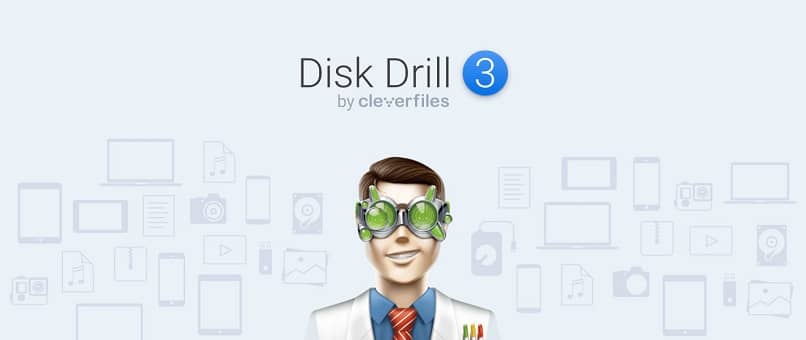
Wählen Sie das Laufwerk für die Analyse
Im Hauptmenü von Disk Drill haben Sie die vollständige Liste der an den Computer angeschlossenen Laufwerke; Sie müssen daher das Laufwerk auswählen, auf dem Sie möchte gelöschte Dateien wiederherstellen und wähle die Option "Wiederherstellen" ; Dabei untersucht Disk Drill die verfügbaren Wiederherstellungsoptionen, die wir im Folgenden erwähnen:
- Zur Wiederherstellung geschützter Daten : Wenn Sie Disk Drill 3 vor dem Löschen der Dateien installiert haben, haben Sie eine zusätzliche Option, nämlich Datenschutz durch Wiederherstellungstresor oder garantierte Wiederherstellung.
- Sie sind leistungsstarke Tools zum Wiederherstellen von Dateien, die Ihnen höhere Wiederherstellungschancen bieten.
- Schneller Scan : Mit dieser Option können Sie einen Schnellscan durchführen, falls Sie den Datenschutz zuvor nicht aktiviert haben; Dieser Scan wird hauptsächlich angewendet, um Dateien einschließlich Namen und Metadaten wiederherzustellen. funktioniert mit NTFS-, FAT- und HFS/HFS-Dateisystemen.
- Tiefe Analyse : Dies ist eine weitere Methode für den Fall, dass der Schnellscan fehlschlägt und sich dadurch auszeichnet, dass sie leistungsfähiger ist. Es durchsucht das gesamte Gerät, es kann sogar einige Stunden dauern, bis der Scan abgeschlossen ist.
- Nachteiligerweise ist diese Analyse beinhaltet keine Wiederherstellung von Metadaten, was bedeutet, dass der ursprüngliche Dateiname nicht wiederhergestellt wird; Sie finden sie nur nach dem Dateityp benannt; zum Beispiel das .jpg-Format für Fotos.
- Der Vorteil ist, dass Sie die Vorschau verwenden können, um den Inhalt der wiederhergestellten Datei zu kennen und die gewünschte auszuwählen.
Wählen Sie die wiederherzustellenden Dateien aus
Am ende Forschungsmethoden , sehen Sie die Liste der gefundenen Dateien; Sie können sie nach Namen sortieren, im Fall derer, die sie behalten, oder Sie können nach Datum oder Dateityp filtern; damit Sie Dateien schneller und einfacher finden können.
Sie können sogar nur nach . suchen Dateien, die in den letzten Wochen oder Tagen gelöscht wurden . Wenn die Datei gefunden wurde, wählen Sie Umfrage um zu sehen, ob es nicht beschädigt ist und wiederhergestellt werden kann; Aktivieren Sie dann das Kontrollkästchen neben dem Namen.
Letzter Schritt: Wiederherstellung
Schließlich müssen Sie den Speicherort auswählen, an dem Sie die Dateien speichern möchten, die Sie zuvor zur Wiederherstellung überprüft haben. Drücken Sie nun die Option » récupérer “, In diesem Schritt sollten Sie bereits auf die PRO-Version von Disk Drill aktualisiert haben; Auf diese Weise können Sie gelöschte Dateien unter Mac OS mit Disk Drill 3 wiederherstellen. Beachten Sie, dass Sie in einigen Fällen möglicherweise eine Datei gelöscht, ohne sie in den Papierkorb zu senden , in diesem Fall kann der Vorgang etwas anders sein.